
时间:2023-03-01 编辑:hyd
这篇文章是教大家QQ拼音输入法自制分类词库的方法,教程简单易学,有需要的小伙伴就赶紧和小编一起来学习一下吧。
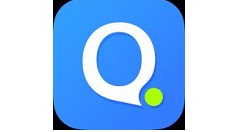
我们先登录到QQ拼音输入法分类词库页面。如果要进行与编辑词库或创建词库相关的操作,需要登录一个的QQ号。
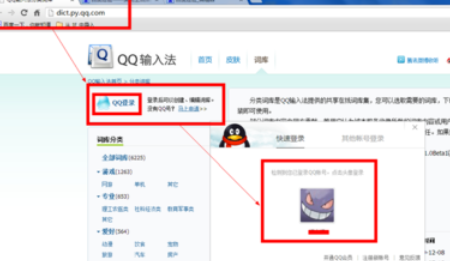
这时登录后,原先提示登录的区域会有四个按钮出现。分别是“创建词库”、“参与的词库”、“上传的词库”和“提交记录”。这里点击“创建词库”可以创建一个新的词库。
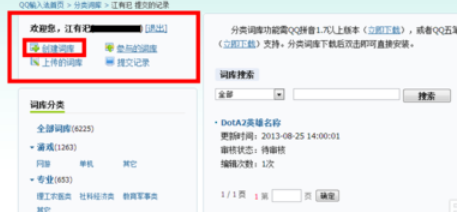
然后进入的词库编辑界面如下。

接着我们在类别中选取一个基本的类别,然后指定词库的名称并写下这个词库的基本说明。
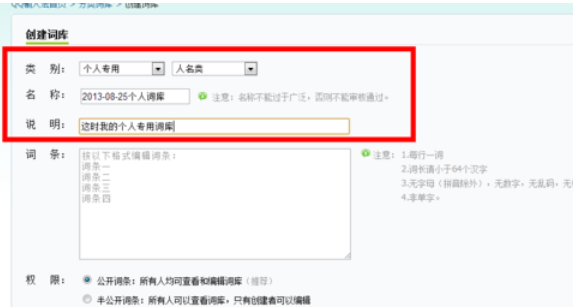
这时我们开始书写词条,词条的书写应遵从一行一个词的格式。并在下方权限中勾选“不公开词条”项。如果要创建公开词条,可以勾选“公开词条”。
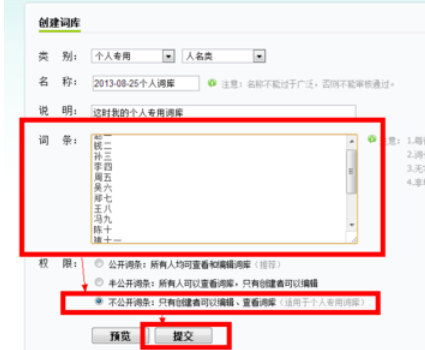
最后我们提交完毕后,在“提交记录”中可以找到提交后的词库。提交后的词库需要一定的时间审核。审核完毕后的词条会被打包成QPYD格式的文件,双击鼠标左键可以自动安装。
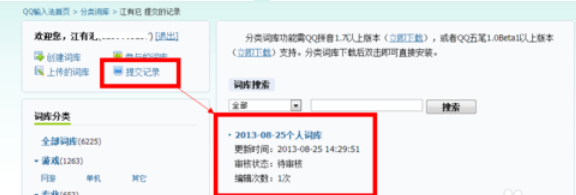
伙伴们看完了上文为你们描述的,你们是不是都学会了呀!
QQ拼音输入法相关攻略推荐: